自从苹果在 WWDC 2024 开发者大会上推出 Apple Intelligence 新功能后,这项技术已被视为苹果自家的 AI 应用。 当前的 iOS 18.1 开发者测试版也提前加入了这项 Apple Intelligence 功能。 那么 Apple Intelligence 到底是什么? 哪些苹果机型能支持? 以及要如何下载和启用苹果 AI 智能功能? 本文将全面详解。
Apple Intelligence是什么?
Apple Intelligence 是苹果公司所独立开发的个人智能系统,通过强大的苹果 AI 生成式模型深度整合至 iPhone、iPad 和 Mac 芯片核心中,能够替用户带来个人性化和更智能体验。
简单来说,Apple Intelligence 就是将人工智能技术融入到 Apple 设备中,用户就能通过 AI 能够更深入地了解需求,必且能够帮助用户实现自动书写内容与图像生成,更能让 Siri 能解读上下文、执行调用 App 资料,并且结合 ChatGPT 回答各种问题。
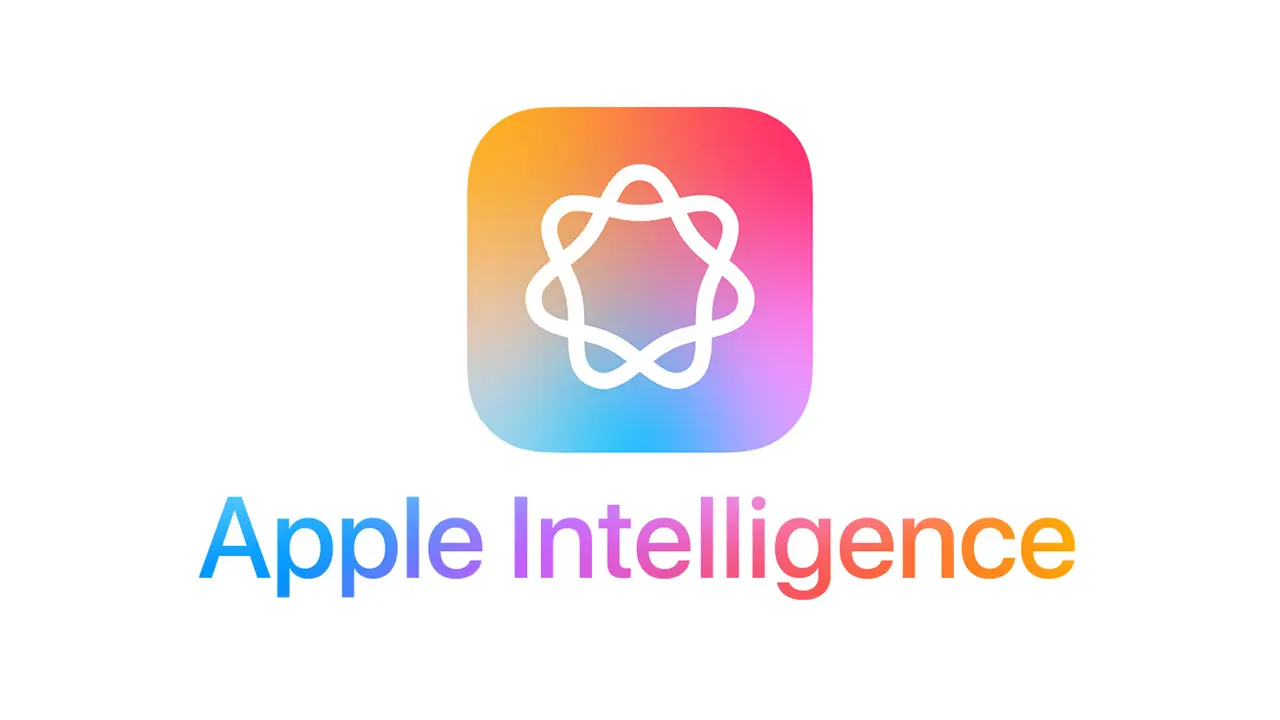
Apple Intelligence支持机型有哪些?
目前Apple Intelligence支持机型仍有限制,苹果仅限A17 Pro与M1系列以上处理器芯片才能使用Apple AI功能,其余机型则无法使用。 详细支持 Apple Intelligence 设备型号如下表:
| 机型 | 型号 |
|---|---|
| iPhone (A17 Pro或新型号) | iPhone 15 Pro iPhone 15 Pro Max iPhone 16系列 |
| iPad (M1或新款型号) | iPad Pro、iPad Air |
| Mac电脑 (M1或新款型号) | MacBook Air MacBook Pro iMac Mac mini |
| Mac Studio主机 | M1 Max或更新版本 |
| Mac Pro主机 | M2 Ultra或新版本 |
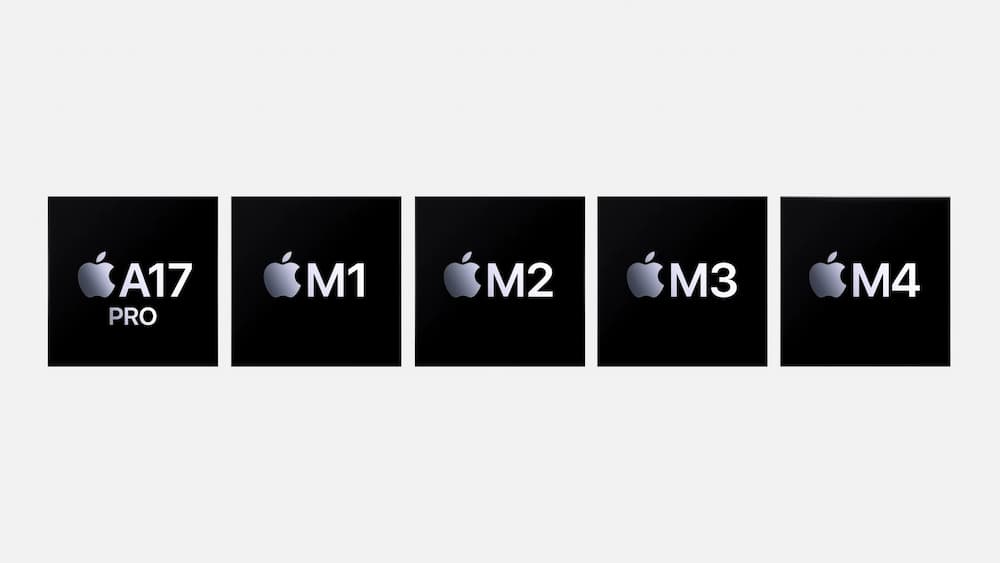
Apple Intelligence 何时推出?
那大家也会很好其何时才能用苹果 AI 功能? 仅管目前苹果官方尚未正式对外公布Apple Intelligence推出时间,仅只有提到秋季会先推出测试版,导致首批到货iPhone 16机型也无法使用Apple Intelligence。
但根据媒体报导,苹果计划在10月底前释出iOS 18.1、iPadOS 18.1更新才会推出Apple Intelligence功能,最初仅能支持美国地区英语系统上才能使用,其他国家语系预计会在2025年更新才会陆续支持。
不过苹果也在2024年7月30日替开发者释出 iOS 18.1 和 iPadOS 18.1 Beta 更新,同时也引入 Apple Intelligence 功能,该版本仅针对 iPhone 15 Pro 与 iPhone 15 Pro Max 释出,就连同搭载 M1 晶片(或更新)款式 iPad 型号也能收到 iPadOS 18.1 Beta 1 更新。
Apple Intelligence 下载与升级方式
就算你非美国用户,如果想要抢先体验Apple Intelligence功能,也是可以通过底下方式提前升级到iOS 18.1或iPadOS 18.1测试版本,同样能率先取得Apple AI测试版资格。
目前苹果仁测试连同中文地区用户切换英文语系同样能够正常启用,苹果并没有限制太多和锁地区。
1. 检查设备是否支持
同样提醒只有iPhone 15 Pro系列和M1以上芯片iPad设备才能支持Apple Intelligence功能,非支持设备就算升级也同样无法使用。
2. 升级iOS 18.1或iPadOS 18.1 开发者测试版
在开启iPhone系统软件更新页面,要先点选「升级到iOS 18」菜单后,才会看见iOS 18.1 Beta更新提示,才能够替iPhone 15 Pro系列提前升级到开发者测试版。
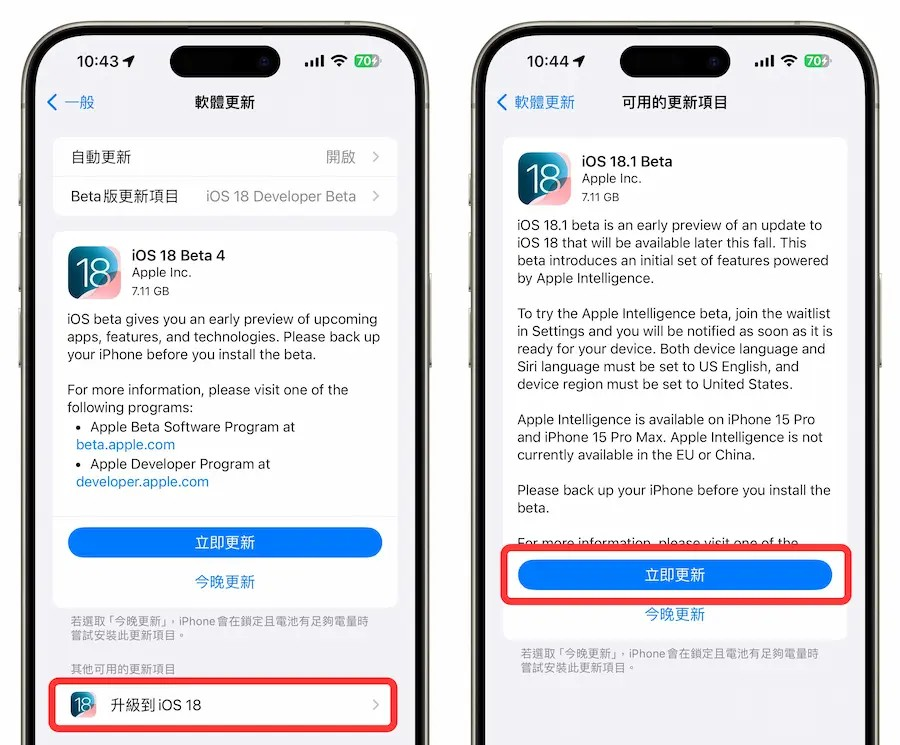
如何开启 Apple Intelligence 测试版功能?
当通过iPhone 15 Pro、15 Pro Max升级到iOS 18.1 Beta后,通过底下设置步骤开启Apple Intelligence功能:
1. 修改 iPhone 系统国家地区语言设置
由于Apple Intelligence测试版功能目前仅针对美国地区开放,可以直接将国家地区和语言都改成美国英文,就能透提取得Apple Intelligence测试资格,底下是修改iPhone国家地区方式:
开启 iPhone 内置「设置」。
点击「一般」>「语言与地区」。
先将「地区」改为「美国」。
顶部语言「English」拖曳到第一个。
以上语言与地区都设置完成后,就会跳出套用此设置系统会自动重新启动 iPhone 提示,点击继续即可。
2. 加入 Apple Intelligence 等候名单
点入「Settings」设置内的「Apple Intelligence & Siri」选项,先将底下第一个 Siri 语言改为「English(United States)」,重开机一次后,就能点击「Join the Apple Intelligence Waitlist加入等候名单。
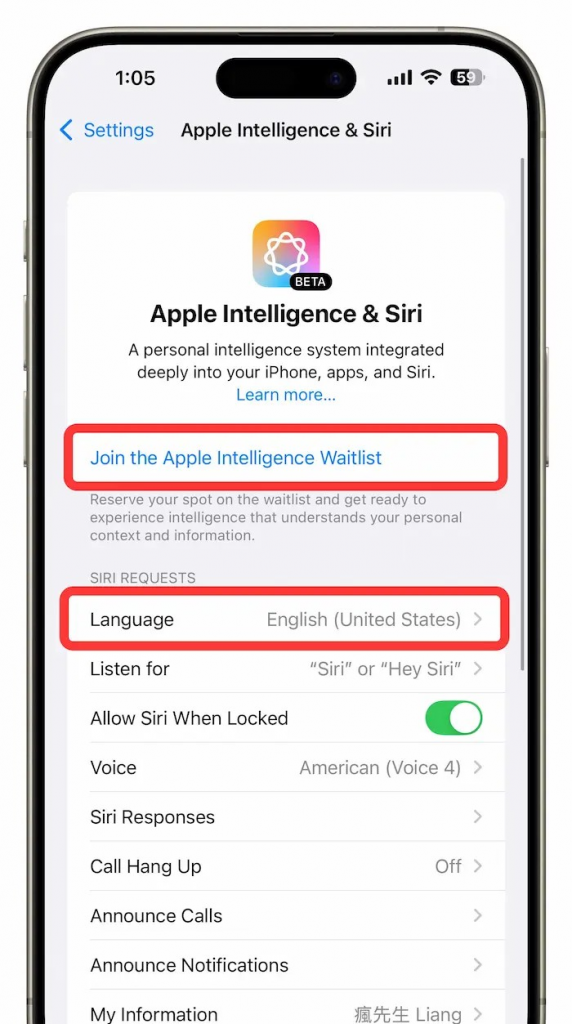
3. 等待苹果审核通过与改回中文语系
接下来,就要等苹果审核通过,目前测试大概等个几十分钟后,不需要付费开发者资格同样能获得 Apple Intelligence Beta 资格。
在等待过程,也可以先将iOS 18系统语言改回中文,地区和Siri都要保持在美国英文不变,改回中文语系方式如下:
通过 iPhone 内置 Settings
选择「General」>「Language & Region」
将顶部 English 拉到最尾
按下「Continue」改回中文语系
4. 启用 Apple Intelligence 功能
通常 Apple Intelligence 审核通过后,就会看见开关呈现「开启 Apple Intelligence」状态,直接点击就能够启用。
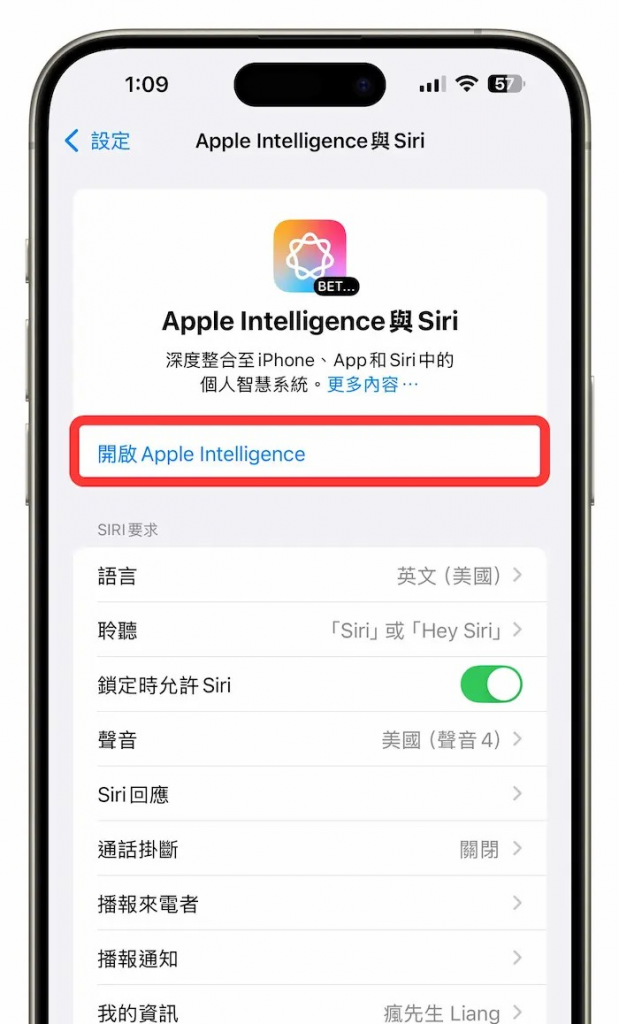
过程也会展示Siri新版界面动画和说明,以及可以通过底部iPhone白条点点两下同样也能叫出Siri语音助理。
Apple Intelligence功能有哪些?
当启用Apple Intelligence测试版功能后,就能通过底下所整理iOS 18.1Beta和iPadOS 18.1 Beta Beta,率先登场的Apple Intelligence应用,主要有10个苹果AI功能应用,底下将为大家整理如何操作:
新版 Siri 动画界面
书写工具 Writing Tools
邮件摘要功能
优先显示时效性重要邮件
智能回复建议
Siri 能解读上下文和说错话
专注模式降低干扰
通话录音生成摘要
照片智能功能
Apple智能报告
1. 新版 Siri 动画界面
当启用Apple Intelligence功能后,就可以用语音「嘿~Siri」或「Siri」呼叫全新的Siri动态效果,在iPhone屏幕四周边缘会发出柔和彩色光晕,或者长按iPhone侧边电源键或双击Home白条来呼叫Siri通过文字方式输入。
目前iOS 18.1Beta测试版的Siri功能还处于旧版本数据库,尚未正式更新整合AI智能版本,华尔街日报宣称苹果会在年底前加入,Siri能够回答上千个有关iPhone、iPad、Mac操作技巧和提供个性化上下文回应等问题,至于Siri应用程序内操作功能于2025年春季推出。
为何没显示新版动画Siri效果?
那有些人会发现无法正常显示新动画版本Siri,这是因为需要手动开启才会显示,通过iPhone内置「设置」>「辅助使用」内,选择 Siri 设置,并且将「输入来与 Siri 对话」开启,才会启动新版 Siri 动画风格。
功能提醒:修改后需将语系改为英文,才能够正常启用新版 Siri 动画特效。
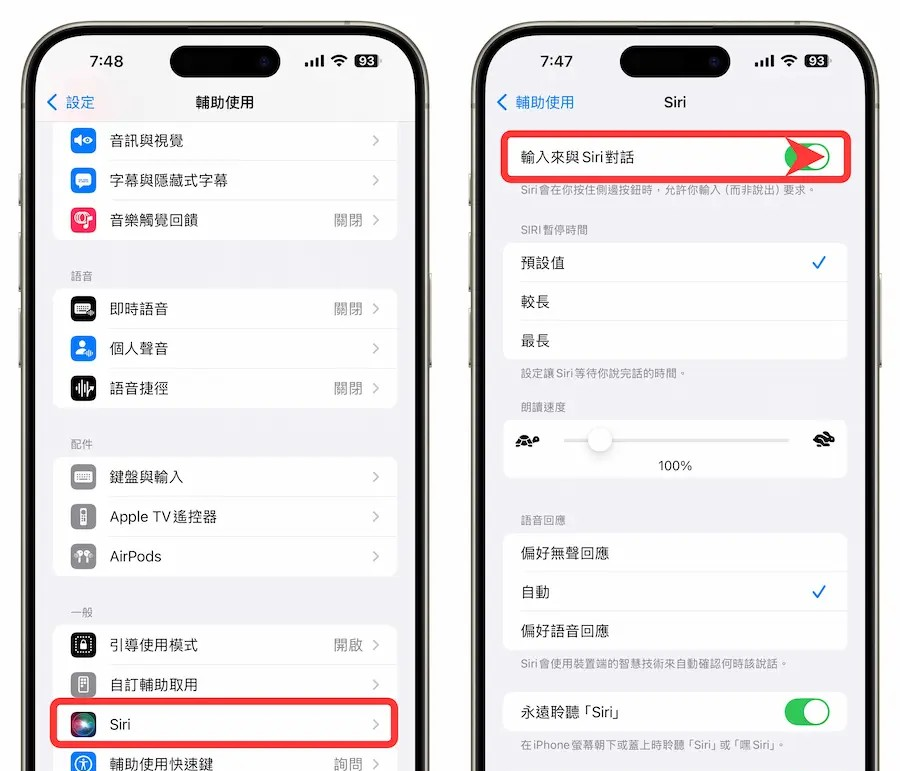
2. 书写工具 Writing Tools
可以直接通过备忘录、邮件、Safari、Keynote、Pages或第三方App内,通过选取文字就能够启用Apple Intelligence书写工具「Writing Tools」,可以针对文字进行校正、总结,或者也可以依照你的需求或不同情境写法,将文字改写成更专业、简洁或友好语气。
另外也有「Proofread」可以用来检查文法、句子结构和单字选择,要是想要进行生产力也可以使用「Summarize」功能,会直接通过列表、列表或表格方式来整理重点。
功能提醒:系统语系需要改为英文,才能使用 Apple Intelligence 书写工具“Writing Tools”。
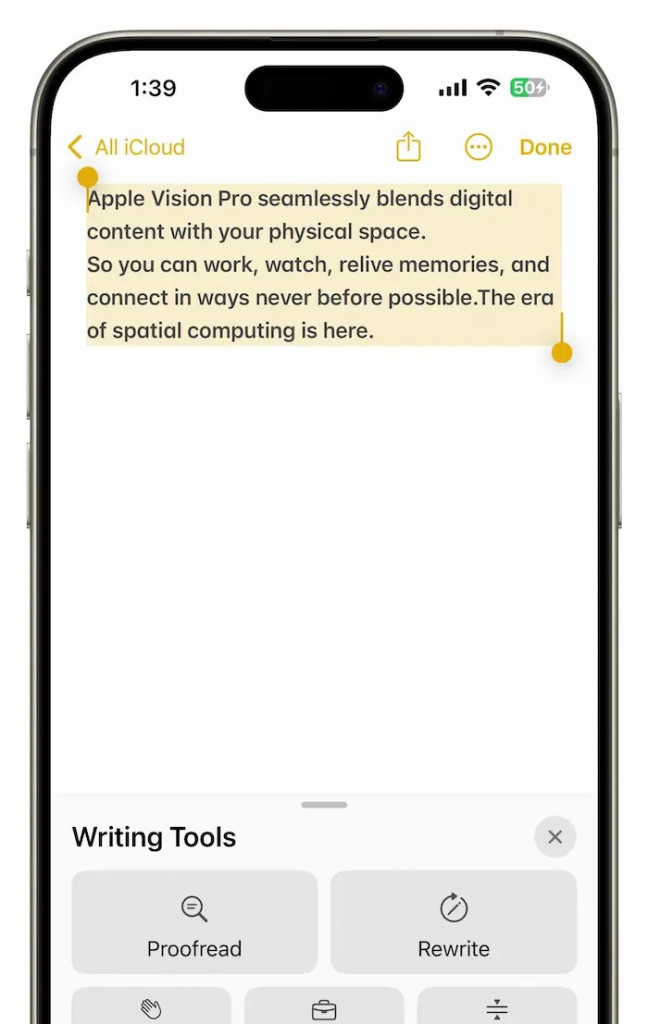
3. 邮件摘要功能
在通过「邮件 App」收信时,顶部也会跳出「摘要」(Summarize)功能菜单,点击后就能快速浏览电子邮件内容重点,非常适合能够在短时间内了解信件内重点。
功能提醒:系统语系需要改为英文,才能使用 Apple Intelligence 邮件摘要。
4. 优先显示重要邮件
当开启邮件收件夹时,在顶部可以选择开启「优先显示」(Show Priority),能够通过 Apple Intelligence 自动识别哪些电子邮件最重要,将具有时效性的邮件直接放在收件箱顶埔区块,例如航班登机证、聚餐、会议提醒等,就不怕错过重要邮件。
功能提醒:系统语系需要改为英文,才能使用 Apple Intelligence 邮件优先显示。
5.智能回复建议
智能回复也能透提供回复的建议,像是当收到消息App时,Apple Intelligence 会自动识别对方传来的消息内容,并且会自动在输入框内显示不同适合响应的消息。

6. Siri 能解读上下文和说错话
也可以直接通过Siri文字对话框内输入,小熊队什么时候比赛,在Siri回答后,就可以直接问投手是谁,这样就可以不需要重新问,Siri也会知道你问的是上一句小熊队投手。
甚至是你在发问后,也可以中途修改,像是可以说:「Siri 设置倒数5分钟闹钟 .. 改为2分钟,这时 Siri 也会自动判断请求后直接开始设置 2 分钟倒数计时计。
功能提醒:系统语系需要改为英文,并通过英文提问才能让 Siri 解读上下文。
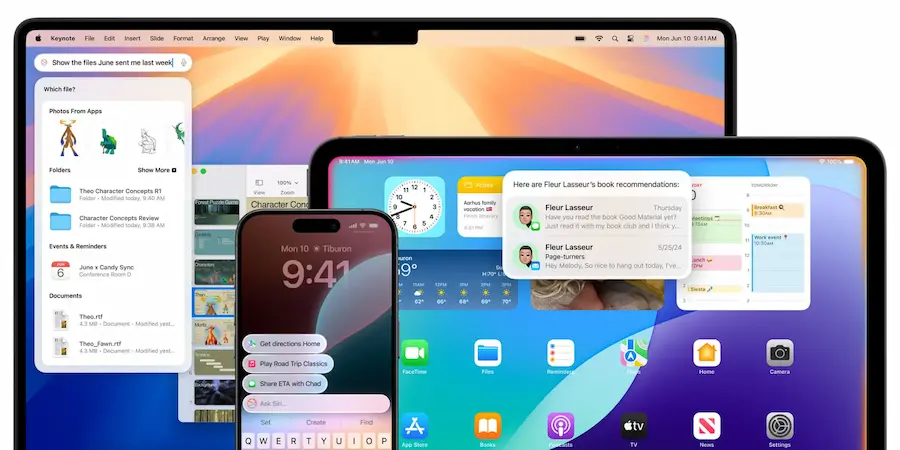
7. 专注模式降低干扰
专注模式内也整合 Apple Intelligence 「降低干扰」新功能,能够自动判断通知内容是否重要,过滤不重要的提示,只会显示需要立即注意的通知,像是今天稍晚从日托中心接孩子的相关消息。
功能提醒:系統語系需要改為英文,才能使用 Apple Intelligence 降低干擾,選單僅限少數測試者才會顯示。
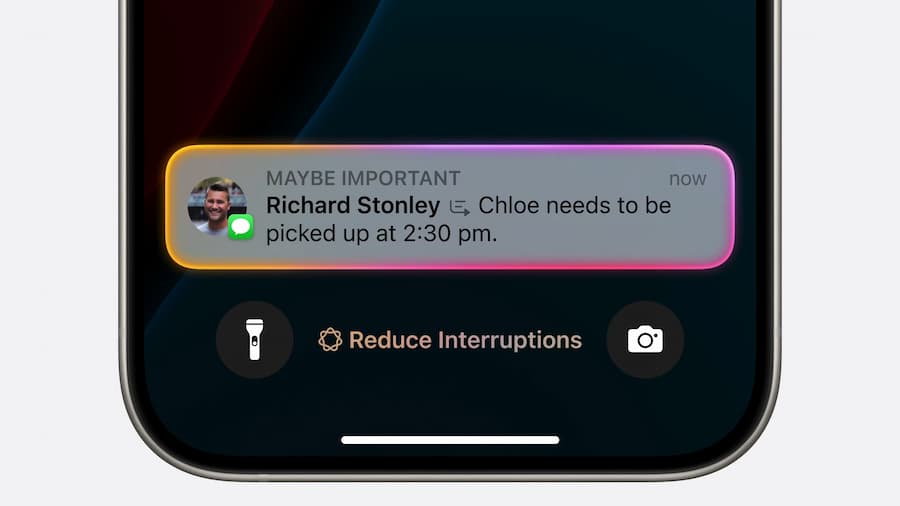
8. 通话录音生成摘要
许多人期待已久的iPhone通话录音功能也正式在iOS 18上实现,苹果这次让电话应用程序加入录音功能,会在通话结束后自动保存,甚至也能利用Apple Intelligence生成重要摘要,不过目前iOS 18.1Beta尚未加入生成功能,须等到后续更新才会加入。
9. 照片智能功能
新版iOS 18.1 Beta照片也可以利用自然语言轻松找到特定照片,也可以直接通过文字描述,借由Apple Intelligence自动找出最好的照片或视频,并依照主题制作出故事情节和章节,自动生成有故事的视频。
正体来看,内置照片App在通过Apple Intelligence加持下也多出底下几种功能:
自然语言搜索:能够通过自然语言搜索照片或视频。
视频关键时刻搜索:能够在视频内寻找到特定时刻内容。
转录摘要:能提供转录内容摘要重点。
回忆功能:利用文字快速建议,快速生成回忆有故事性的短视频。
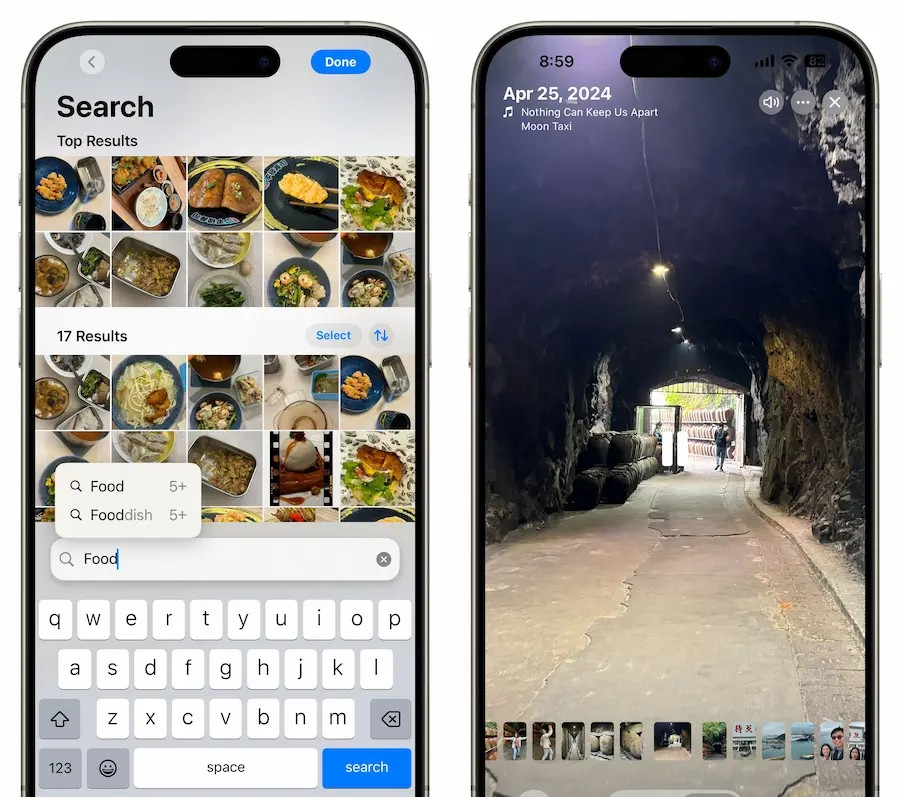
10. Apple智能报告
在iOS 18.1Beta系统设置内的「隐私权与安全性」功能列中,最底下还额外新增「Apple智能报告」,能够配置Apple Intelligence日志反馈时间,当然也可以选择将反馈功能关闭。
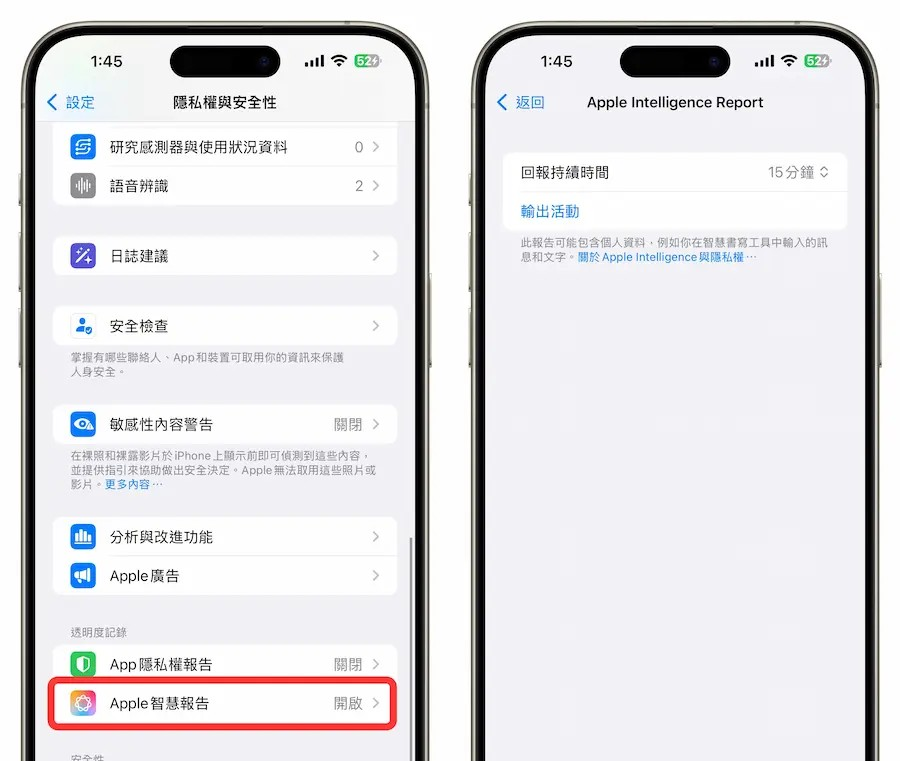
Apple Intelligence 尚未推出的功能
以上算是目前iOS 18.1开发者测试版提前推出的Apple Intelligence部分功能,大多数功能都限制在英文语系才能使用,要是切回中文语系基本就会自动被关闭,至于其他像是图片生成Image Playground、Genmoji和ChatGPT整合等功能目前尚未加入如下清单,根据透露,至少要等到2025年Apple Intelligence 才会全面完善。
Image Playground
Genmoji
相片编辑工具 Clean Up
Siri 与 ChatGPT 整合
多国语言支持与扩展
优先通知
电邮分类功能
Apple Intelligence 空间占用多大?
通过iPhone储存空间也能够查询Apple Intelligence占用多大储存空间,就刚启用苹果AI系统本身只占掉约44MB,不过也会随使用时间拉长占用越来越多。
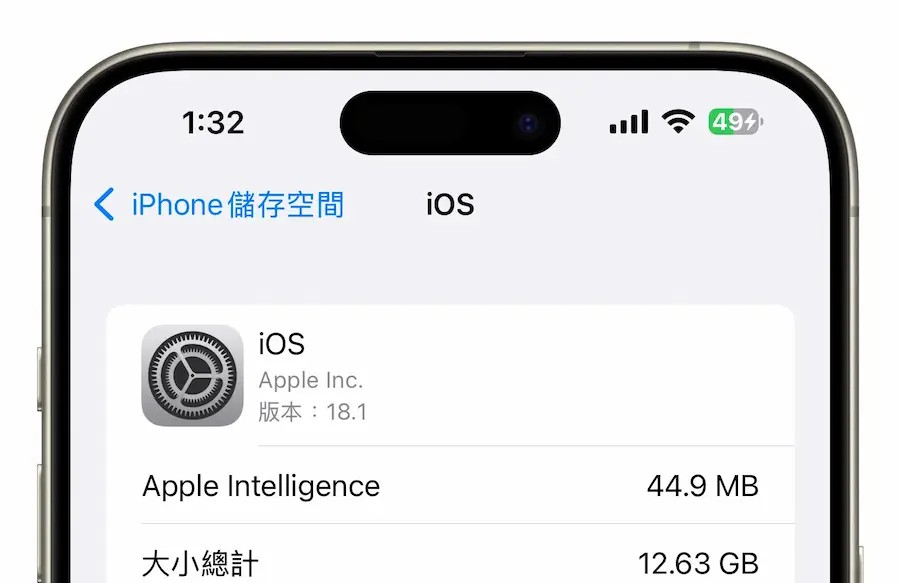
Apple Intelligence优势特色:史上最安全AI功能
很多人也会好奇 Apple Intelligence 与 ChatGPT 或 谷歌 Gemini 又有什么不一样? 最明显区别在于苹果采用了隐私政策,做法与其他科技巨头不同差异如下:
所有AI数据数据处理都在用户设备上完成,采用封闭式系统。
绝不会搜集你的个资。
不依赖 谷歌 或 Microsoft 等第三方服务器。
如需外连处理 AI 运算,利用「Private Cloud Compute」私有云端运算技术,能确保用户隐私安全。
通过专用硬件芯片强化 AI 隐私保护。
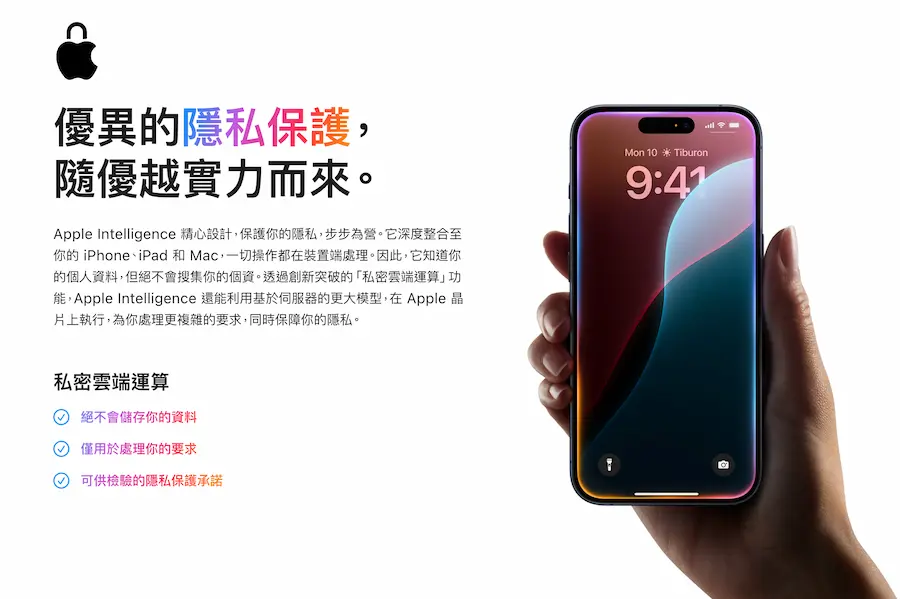
以往在使用第三方AI功能时,同等于使用纪录、习惯和设备都会被自动记录下来,反而苹果在推出Apple Intelligence也设立新的AI隐私保护标准,能大幅降低用户数据外泄的风险。





